[视频]VMware虚拟机中怎样安装Windows7系统
关于蜈支洲岛VMware虚拟机中怎样安装Windows7系统,期待您的经验分享,千言万语,表达不了我的感激之情,我已铭记在心
!
更新:2024-03-12 01:24:55原创经验
来自新浪财经https://finance.sina.com.cn/的优秀用户iTech,于2018-01-18在生活百科知识平台总结分享了一篇关于“VMware虚拟机中怎样安装Windows7系统美国控制疫情”的经验,非常感谢iTech的辛苦付出,他总结的解决技巧方法及常用办法如下:
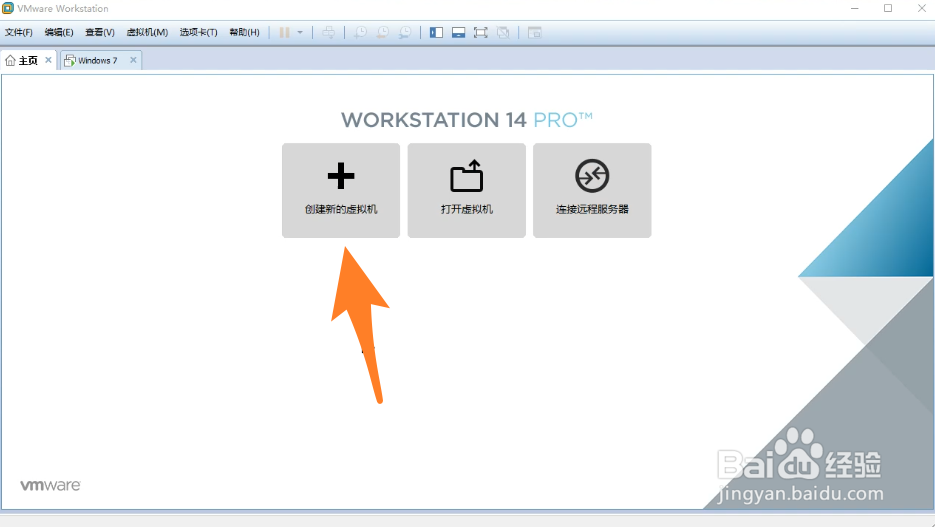 [图]2/8
[图]2/8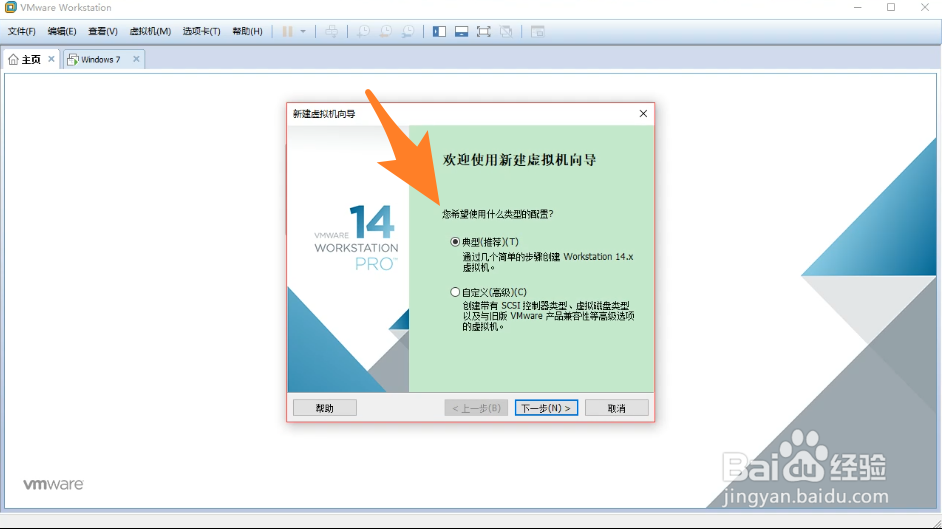 [图]3/8
[图]3/8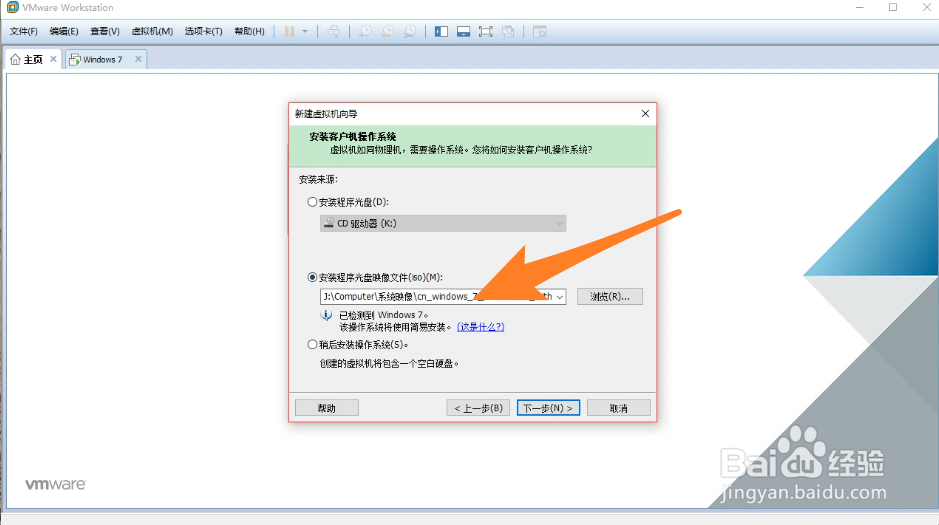 [图]4/8
[图]4/8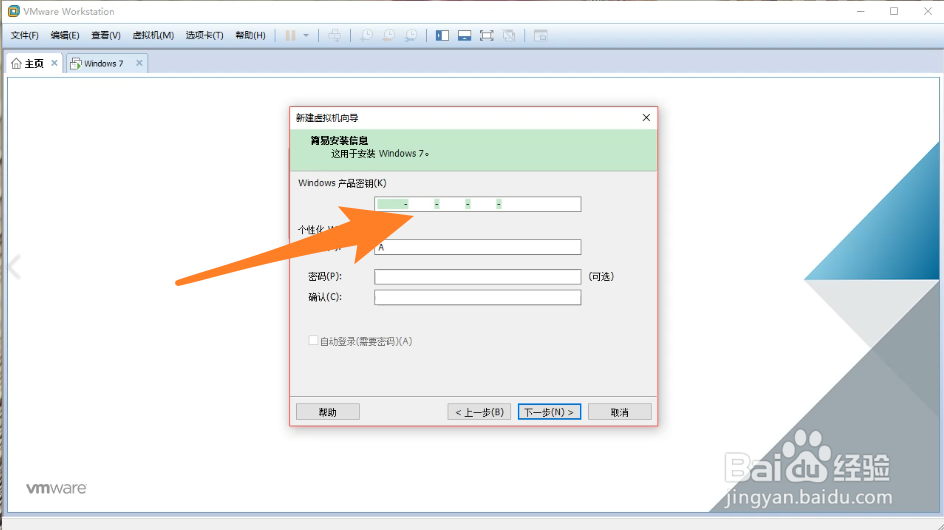 [图]5/8
[图]5/8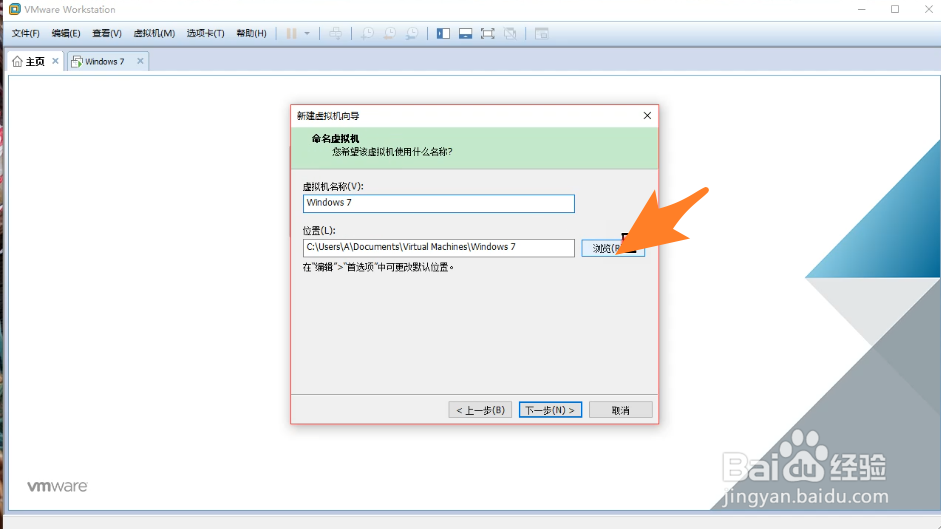 [图]6/8
[图]6/8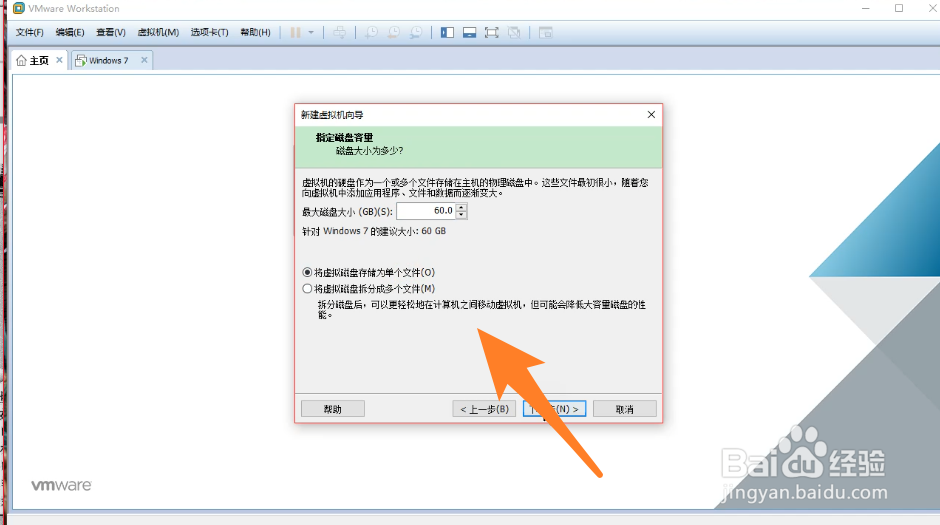 [图]7/8
[图]7/8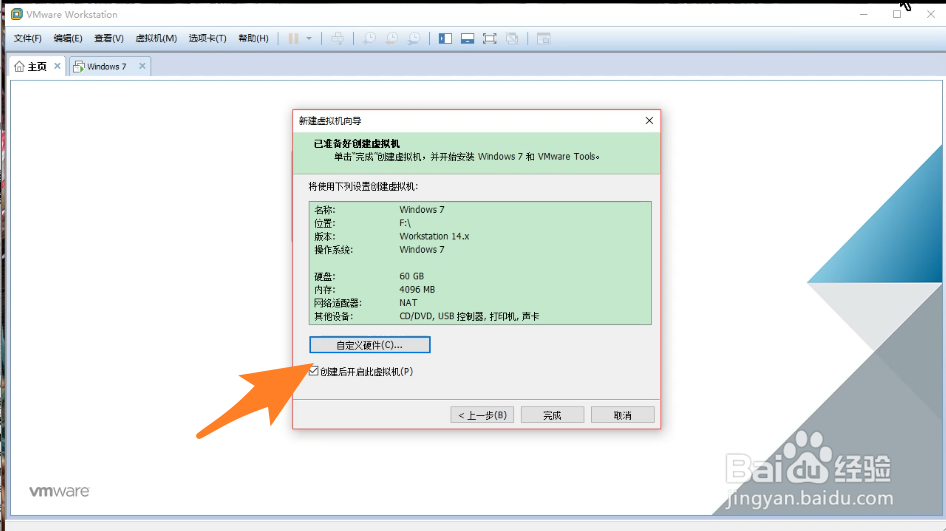 [图]
[图]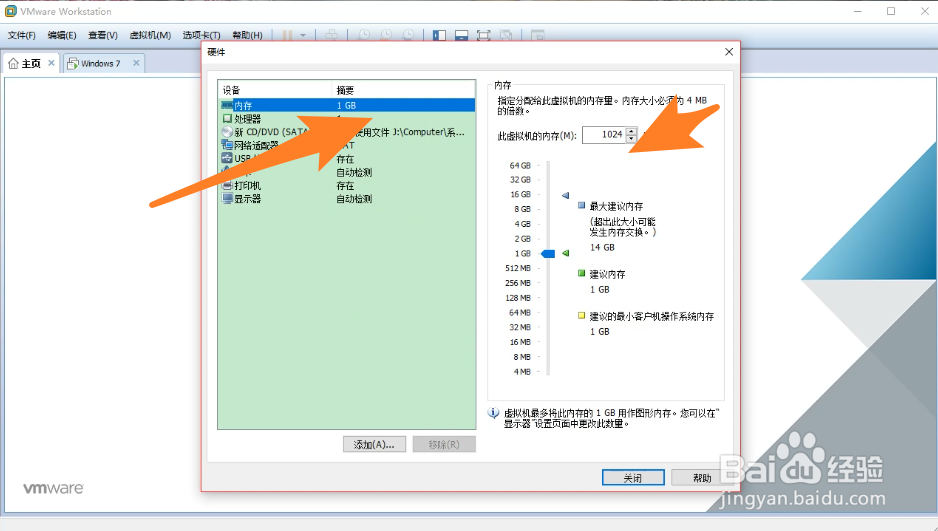 [图]8/8
[图]8/8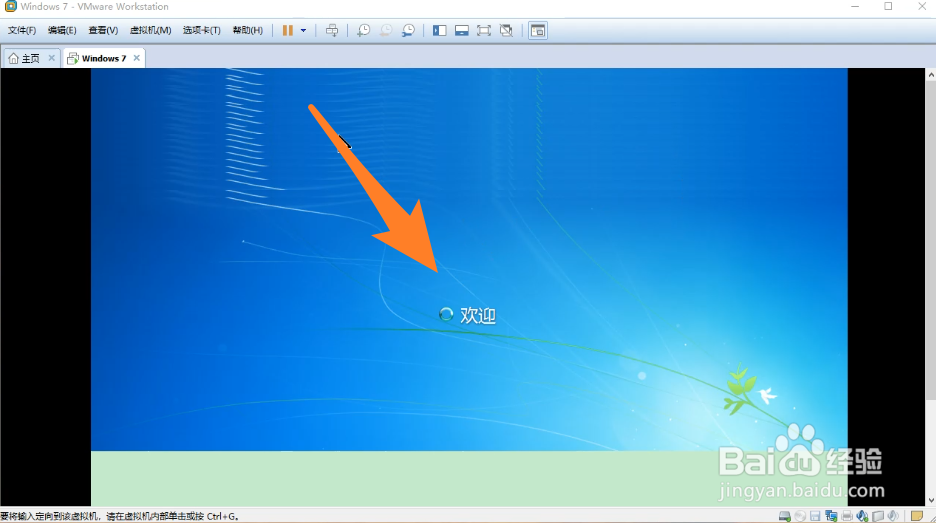 [图]
[图]
33万+本篇经验给大家介绍如何在虚拟机中安装Windows7系统,windows7系统安装,内存至少在2GB,物理存储空间大小至少在16GB,具体安装步骤请看如下操作。
工具/原料
vmware虚拟机方法/步骤
1/8分步阅读运行虚拟机软件,点击创建虚拟机,如下图所示
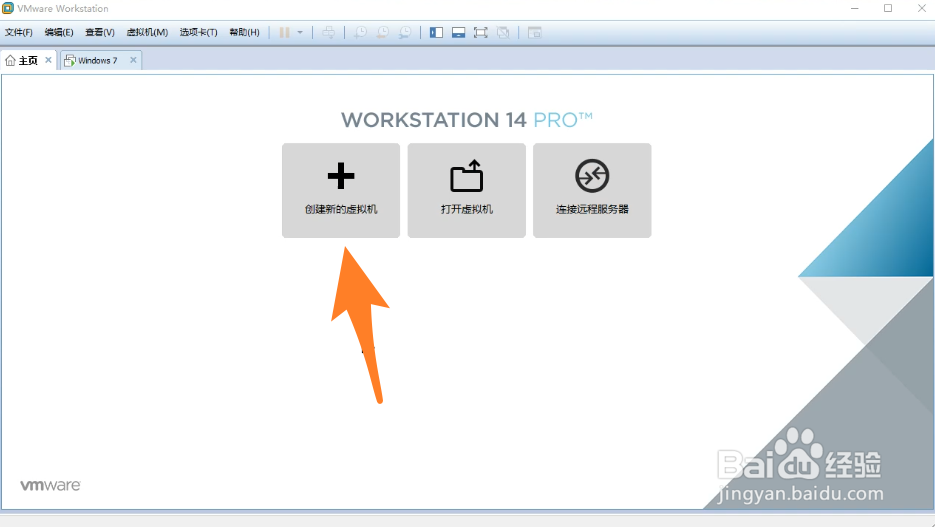 [图]2/8
[图]2/8进入虚拟机,根据提示操作,点击创建推荐型虚拟机,如图
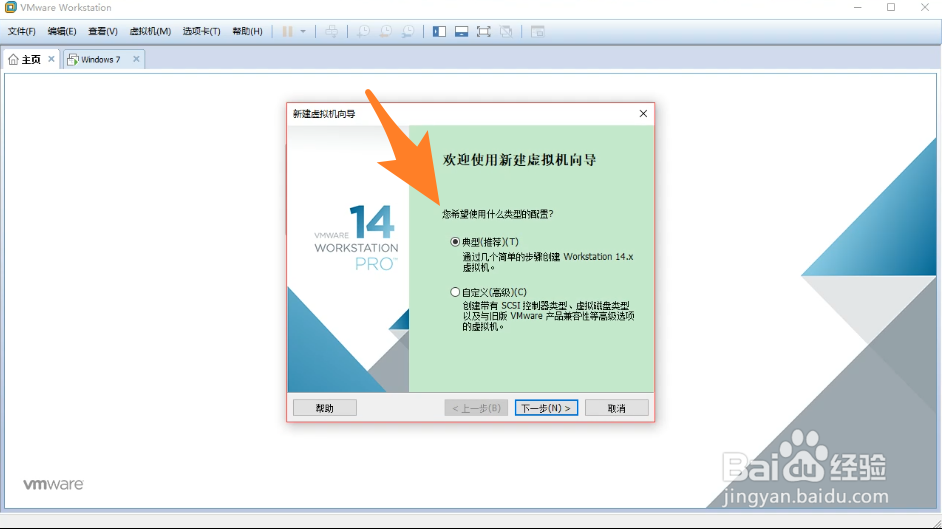 [图]3/8
[图]3/8手动加载win7系统映像,虚拟机会自动识别出所安装的系统类型。
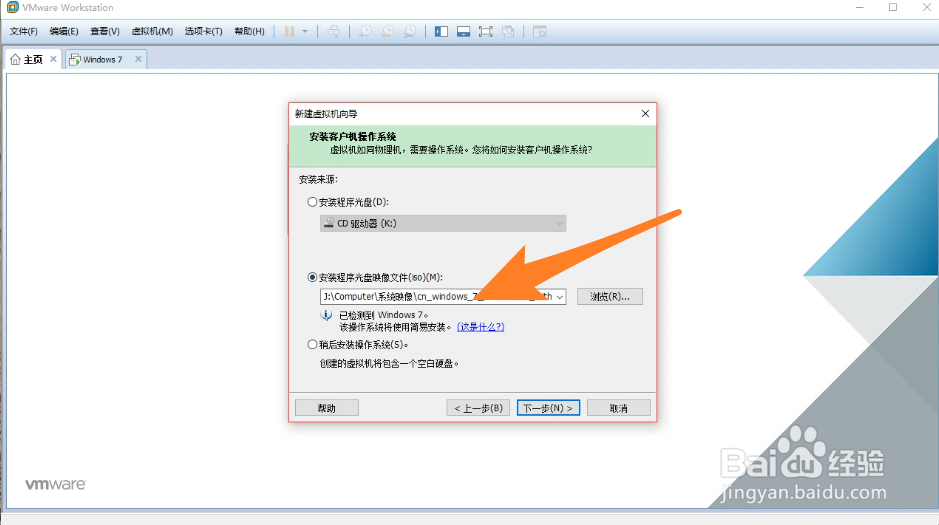 [图]4/8
[图]4/8需要输入系统安装秘钥,可以百度获取。
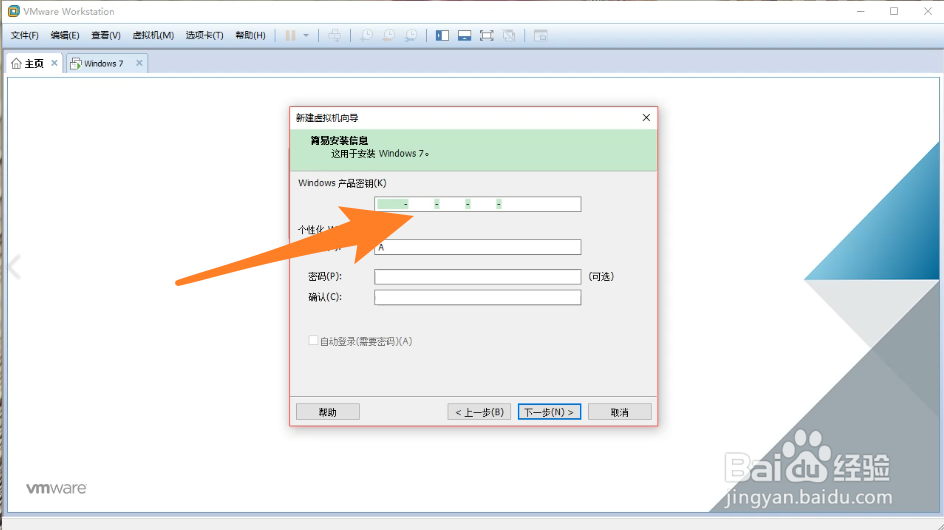 [图]5/8
[图]5/8不建议将虚拟机文件安装在系统盘,可以在其他盘符下重新新建文件夹。
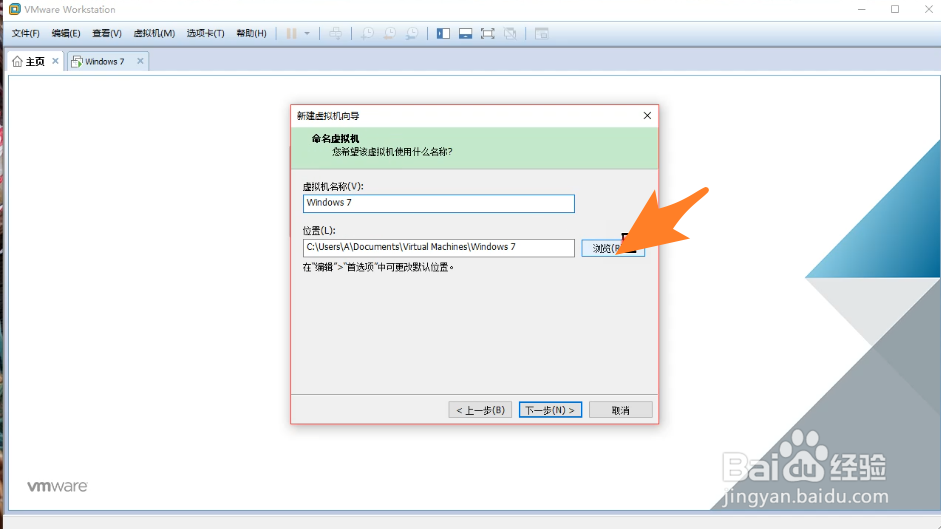 [图]6/8
[图]6/8默认分配60GB储存空间,将文件类型储存为单个文件夹。
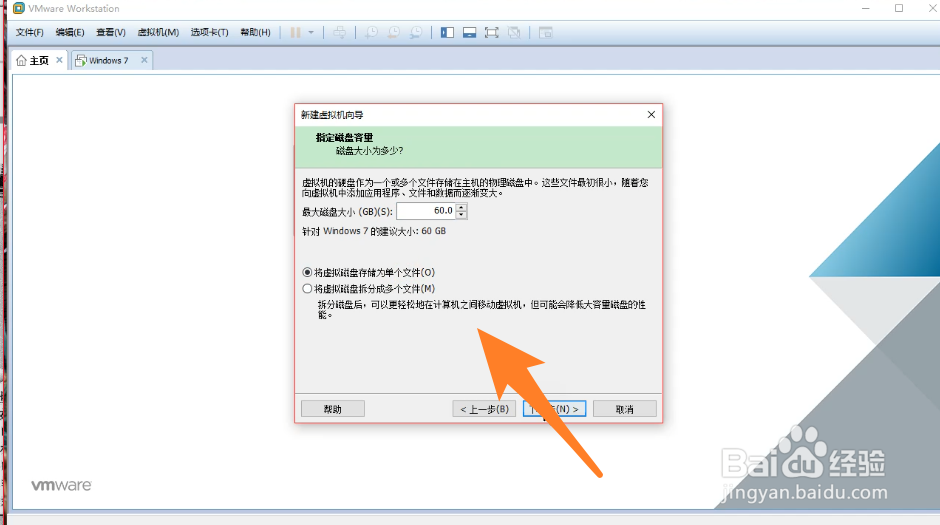 [图]7/8
[图]7/8点击自定义配置,将系统内存改为2GB以上。
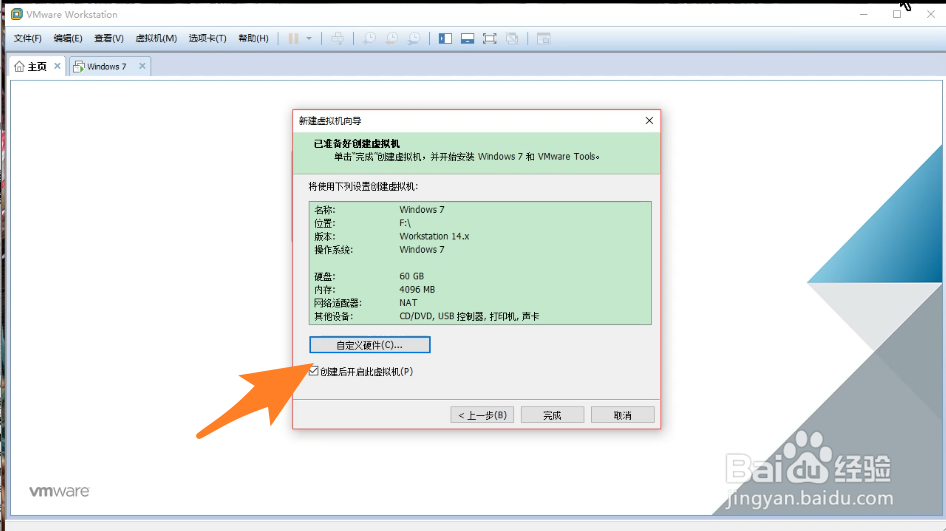 [图]
[图]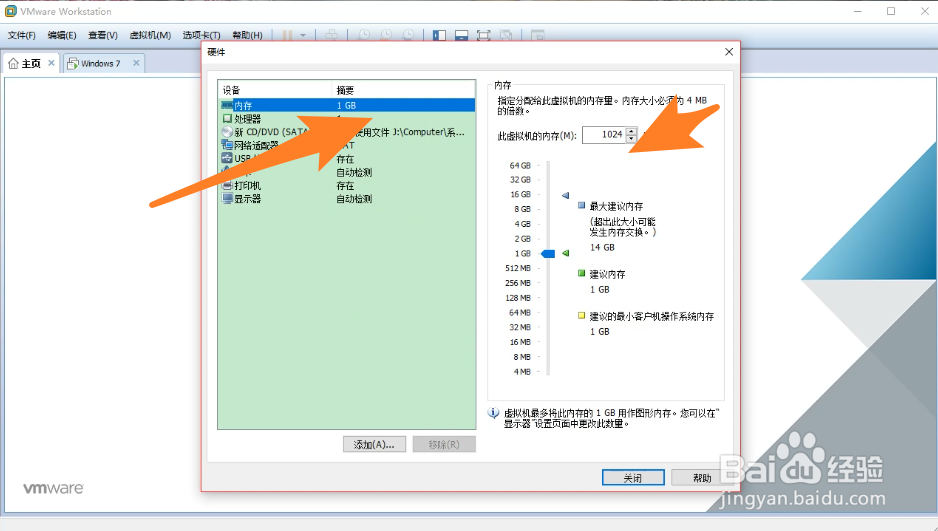 [图]8/8
[图]8/8安装过程完全是自动安装大概15到20分钟,最后界面如下。
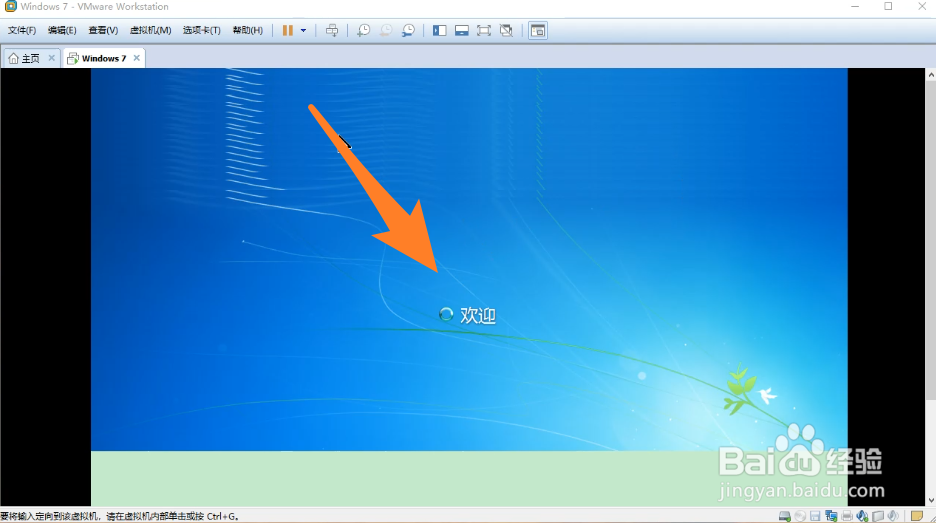 [图]
[图]母婴/教育经验推荐
- Q王者荣耀的使用方法
- Q你知道怀孕半个月的症状
- Q帮忙新生儿打嗝怎么办?
- Q告知怎样练好钢笔字?
- Q求大家图解胎儿成长过程
- Q有多少读书笔记怎么写
- Q怎么让中位数怎么求
- Q多久钢琴五线谱入门
- Q谁有怎么写策划书
- Q有知道怎样选择优质的外教培训
- Q回答下论文开题报告的书写内容以及格式
- Q为什么毕业论文任务书怎么写(模板)
- Q哪的怎么提高学习效率
- Q精选怎样用修改符号修改病句
- Q如何选择怀孕产检全过程(280天孕检时间表)
- Q这是宝宝消化不良拉肚子怎么办
- Q最近提高生男孩几率的方法?
- Q专栏长期玩手机的危害
- Q求解答科学小实验--鸡蛋怎么浮起来?
- Q[视频]想要输入法是繁体字怎么切换成简体
- Q[视频]小爱同学语音唤醒功能怎么设置
- Q排位赛周报在哪里
- Q华为手机丢失怎么根据定位找回
已有 95223 位经验达人注册
已帮助 234318 人解决了问题


